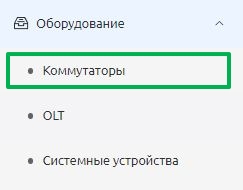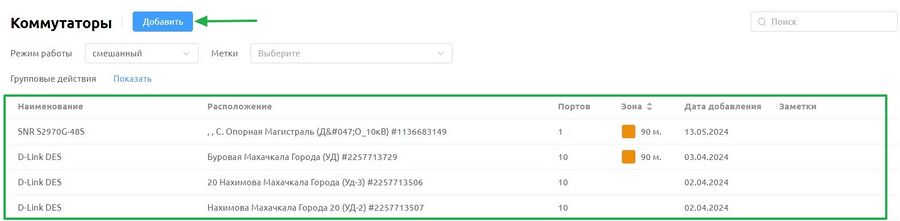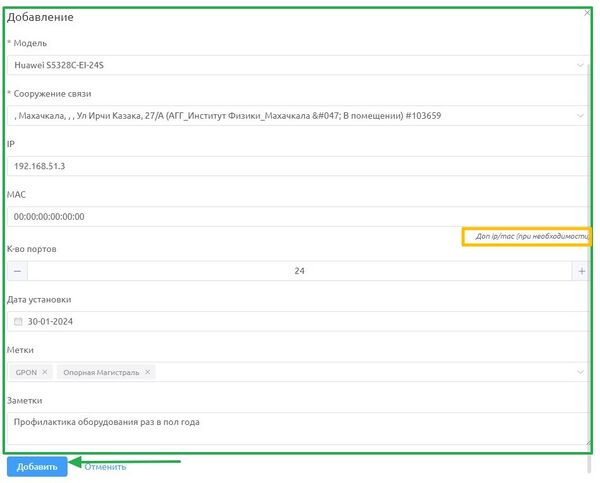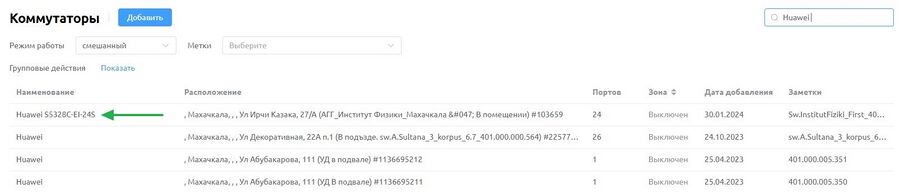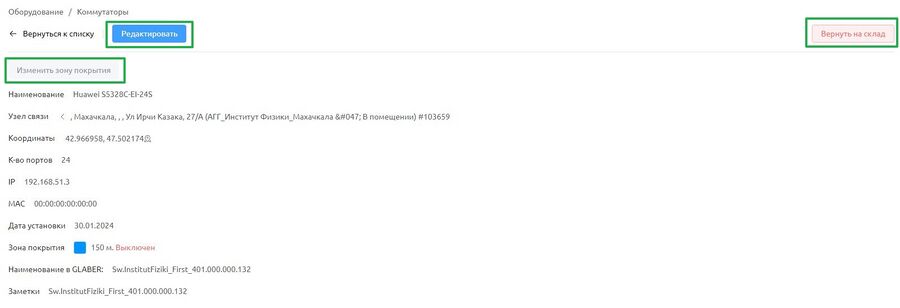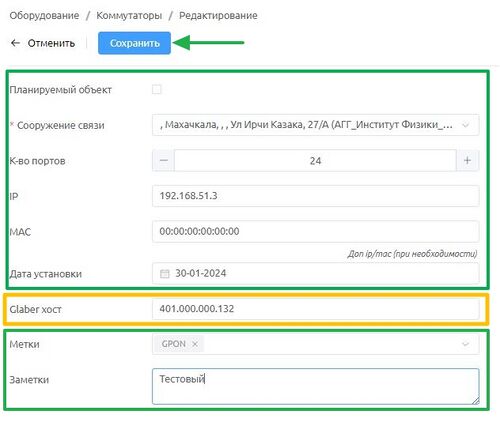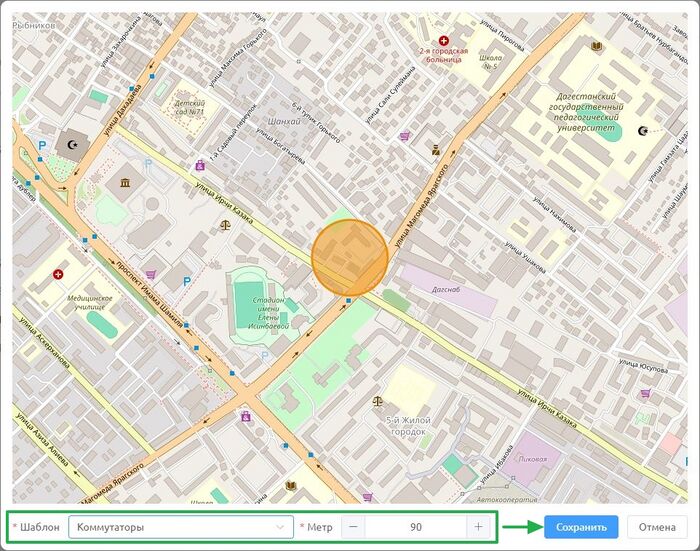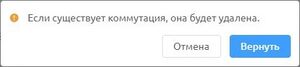Коммутаторы: различия между версиями
Wikiroot (обсуждение | вклад) |
Wikiroot (обсуждение | вклад) Нет описания правки |
||
| (не показаны 22 промежуточные версии этого же участника) | |||
| Строка 10: | Строка 10: | ||
В верхней части раздела расположены следующие элементы управления: | В верхней части раздела расположены следующие элементы управления: | ||
*'''Поисковая строка''' — расположена в правом верхнем углу | *'''Поисковая строка''' — расположена в правом верхнем углу. | ||
**'''Фильтр режима работы с выпадающим списком''' : | **'''Фильтр режима работы с выпадающим списком''': | ||
***«'''Текущий'''» — отображает текущий режим работы системы, показывая фактические инфраструктурные сети. | ***«'''Текущий'''» — отображает текущий режим работы системы, показывая фактические инфраструктурные сети. | ||
***«'''Смешанный'''» — отображает как текущее состояние инфраструктуры сети, так и её планируемое развитие. | ***«'''Смешанный'''» — отображает как текущее состояние инфраструктуры сети, так и её планируемое развитие. | ||
| Строка 28: | Строка 28: | ||
* При нажатии | * При нажатии на кнопку «'''Добавить'''» откроется модальное окно для заполнения следующих полей: | ||
1. '''Планируемый объект''' — флажок, при включённом режиме отображает коммутатор в режим работы «'''Планируемый'''». | |||
2. '''Модель''' — выпадающий список, для выбора модели коммутатора, из ранее добавленных в подразделе «'''[[Склад|Разное/Склад]]'''». | |||
3. '''Сооружения связи''' — выпадающий список, для выбора сооружения связи, из ранее добавленных в разделе «'''[[Покрытие|Покрытие]]'''». | |||
4. '''IP''' — текстовое поле для ввода IP-адреса. | |||
5. '''MAC''' — текстовое поле для ввода MAC-адреса | |||
*чуть ниже поля «'''MAC'''» справа расположена кнопка «'''Доп ip/mac'''», при нажатии на которую в модальном окне появятся дополнительные поля «'''IP'''» и «'''MAC'''». | |||
6. '''Количество портов''' — счётчик с возможностью ввода значений для изменения количества портов. Количество портов можно изменять кнопками «-» и «+», с шагом в 1 порт, а также вводить значение вручную. | |||
7. '''Дата установки''' — дата устанавливается автоматически, также есть возможность изменять её вручную. | |||
8. '''Заметки''' — текстовое поле для ввода дополнительной информации. | |||
[[Файл:obor1.JPG|600px]] | [[Файл:obor1.JPG|600px]] | ||
После заполнения полей нажмите кнопку «'''Добавить'''». | После заполнения полей нажмите на кнопку «'''Добавить'''». | ||
==Редактирование== | ==Редактирование== | ||
| Строка 51: | Строка 62: | ||
*Откроется карточка коммутатора, где | *Откроется карточка коммутатора, где расположены кнопки. | ||
#Кнопка «'''Редактировать'''» — для редактирования | #Кнопка «'''Редактировать'''» — для редактирования коммутатора. | ||
#Кнопка «'''Изменить зону покрытия'''» — для изменения зоны покрытия коммутатора. | #Кнопка «'''Изменить зону покрытия'''» — для изменения зоны покрытия коммутатора. | ||
#Кнопка «'''Вернуть на склад'''» — для возврата коммутатора на склад. | #Кнопка «'''Вернуть на склад'''» — для возврата коммутатора на склад. | ||
| Строка 64: | Строка 75: | ||
* При нажатии на кнопку «'''Редактировать'''» откроется страница для редактирования коммутатора с дополнительными полями для заполнения: | * При нажатии на кнопку «'''Редактировать'''» откроется страница для редактирования коммутатора с дополнительными полями для заполнения: | ||
#'''Glaber хост''' — текстовое поле для ввода | #'''Glaber хост''' — текстовое поле для ввода ОКАТО. | ||
[[Файл:obor4.JPG|500px]] | [[Файл:obor4.JPG|500px]] | ||
После внесения изменений нажмите кнопку «'''Сохранить'''». | После внесения изменений нажмите на кнопку «'''Сохранить'''». | ||
Кнопка — «'''Изменить зону покрытия'''». | Кнопка — «'''Изменить зону покрытия'''». | ||
* При нажатии на кнопку «'''Изменить зону покрытия'''» откроется карта с зоной покрытия, где можно поменять | * При нажатии на кнопку «'''Изменить зону покрытия'''» откроется карта с зоной покрытия, где можно поменять шаблон зоны покрытия коммутатора и изменить радиус. | ||
[[Файл:obor5.JPG|700px]] | [[Файл:obor5.JPG|700px]] | ||
После внесения изменений нажмите кнопку «'''Сохранить'''». | После внесения изменений нажмите на кнопку «'''Сохранить'''». | ||
Текущая версия от 13:36, 26 сентября 2024
Описание раздела
Данный раздел является динамическим, в разделе отображаются типы оборудования, из ранее добавленных в подразделе «Разное/Склад».
Пример добавленных типов оборудования (коммутаторы, OLT, системные устройства).
В верхней части раздела расположены следующие элементы управления:
- Поисковая строка — расположена в правом верхнем углу.
- Фильтр режима работы с выпадающим списком:
- «Текущий» — отображает текущий режим работы системы, показывая фактические инфраструктурные сети.
- «Смешанный» — отображает как текущее состояние инфраструктуры сети, так и её планируемое развитие.
- «Планируемый» — отображает запланированные инфраструктурные сети, представляя информацию о будущих планах развития.
- Фильтр режима работы с выпадающим списком:
- Фильтр по меткам с выпадающим списком.
- Созданные ранее в разделе «Разное/Метки для объектов», позволяет фильтровать коммутаторы в соответствии с установленными метками, упрощая поиск и фильтрацию информации.
Добавление коммутатора
В подразделе «Коммутаторы» представлен список моделей коммутаторов, а также доступна кнопка «Добавить».
- При нажатии на кнопку «Добавить» откроется модальное окно для заполнения следующих полей:
1. Планируемый объект — флажок, при включённом режиме отображает коммутатор в режим работы «Планируемый».
2. Модель — выпадающий список, для выбора модели коммутатора, из ранее добавленных в подразделе «Разное/Склад».
3. Сооружения связи — выпадающий список, для выбора сооружения связи, из ранее добавленных в разделе «Покрытие».
4. IP — текстовое поле для ввода IP-адреса.
5. MAC — текстовое поле для ввода MAC-адреса
- чуть ниже поля «MAC» справа расположена кнопка «Доп ip/mac», при нажатии на которую в модальном окне появятся дополнительные поля «IP» и «MAC».
6. Количество портов — счётчик с возможностью ввода значений для изменения количества портов. Количество портов можно изменять кнопками «-» и «+», с шагом в 1 порт, а также вводить значение вручную.
7. Дата установки — дата устанавливается автоматически, также есть возможность изменять её вручную.
8. Заметки — текстовое поле для ввода дополнительной информации.
После заполнения полей нажмите на кнопку «Добавить».
Редактирование
Для редактирования выберите из списка коммутатор.
- Откроется карточка коммутатора, где расположены кнопки.
- Кнопка «Редактировать» — для редактирования коммутатора.
- Кнопка «Изменить зону покрытия» — для изменения зоны покрытия коммутатора.
- Кнопка «Вернуть на склад» — для возврата коммутатора на склад.
Кнопка — «Редактировать».
- При нажатии на кнопку «Редактировать» откроется страница для редактирования коммутатора с дополнительными полями для заполнения:
- Glaber хост — текстовое поле для ввода ОКАТО.
После внесения изменений нажмите на кнопку «Сохранить».
Кнопка — «Изменить зону покрытия».
- При нажатии на кнопку «Изменить зону покрытия» откроется карта с зоной покрытия, где можно поменять шаблон зоны покрытия коммутатора и изменить радиус.
После внесения изменений нажмите на кнопку «Сохранить».
Кнопка — «Вернуть на склад».
- При нажатии на кнопку «Вернуть на склад» откроется диалоговое окно с предупреждением.
Выберите действие «Отмена» или «Вернуть».
- Отмена — для отмены удаления нажмите на кнопку «Отмена».
- Вернуть — для возврата коммутатора на склад нажмите на кнопку «Вернуть».